简介
本文档介绍如何在Firepower管理中心之间迁移思科Firepower威胁防御(FTD)设备。
先决条件
开始迁移过程之前,请确保满足以下前提条件:
- 访问源和目标FMC。
- FMC和FTD的管理凭证。
- 备份当前FMC配置。
- 确保运行与目标FMC兼容的软件版本的FTD设备。
- 确保目标FMC的版本与源FMC的版本相同。
要求
- 两个FMC必须运行兼容的软件版本。
- FTD设备和两个FMC之间的网络连接。
- 目标FMC上足够的存储和资源,以容纳FTD设备。
使用的组件
本文档中的信息基于以下软件和硬件版本:
思科Firepower威胁防御虚拟(FTDv)版本7.2.5
Firepower管理中心虚拟(FMCv)版本7.2.5
本文档中的信息都是基于特定实验室环境中的设备编写的。本文档中使用的所有设备最初均采用原始(默认)配置。如果您的网络处于活动状态,请确保您了解所有命令的潜在影响。
背景信息
将FTD设备从一个FMC迁移到另一个FMC涉及多个步骤,包括从源FMC注销设备、准备目标FMC以及重新注册设备。此过程可确保正确传输和应用所有策略和配置。
配置
配置
1. 登录源FMC。
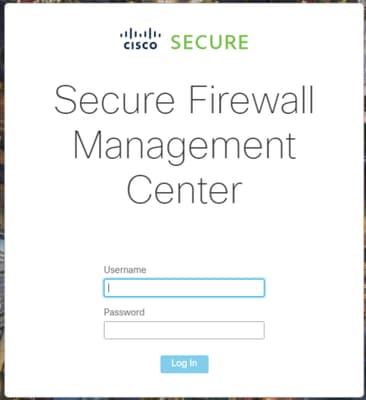
2. 导航到设备>设备管理,选择要迁移的设备。
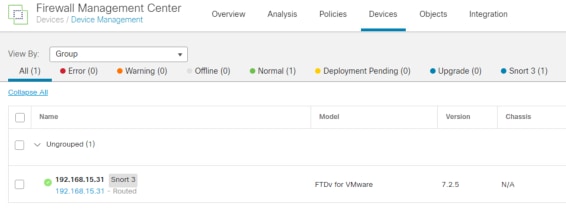
3. 在“设备”部分中,导航至设备,然后点击导出以导出您的设备设置。
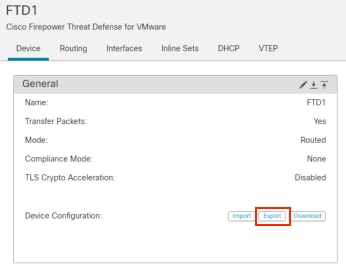
4. 导出配置后,必须下载该配置。
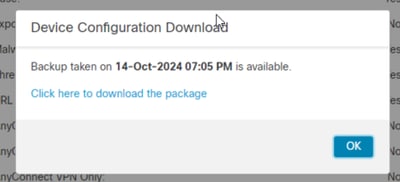

注意:下载的文件必须包含.SFO扩展名,并且包含IP地址、安全区域、静态路由和其他设备设置等设备配置信息。
5. 您必须导出与设备关联的策略,导航到系统>工具>导入/导出,选择要导出的策略,然后单击导出。
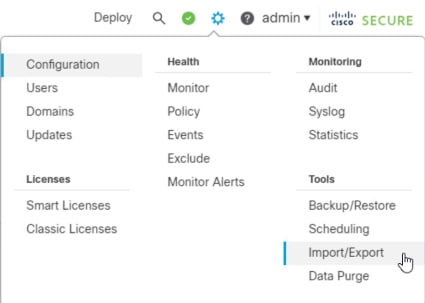
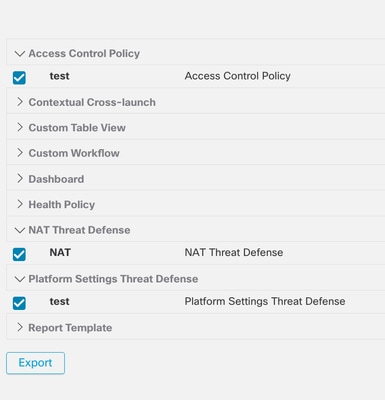

注意:请确保已成功下载.SFO文件。点击导出后,下载将自动完成。此文件包含访问控制策略、平台设置、NAT策略以及迁移不可或缺的其他策略,因为它们不是与设备配置一起导出的,必须手动上传到目标FMC。
6. 从FMC取消注册FTD设备,导航到设备>设备管理,点击右侧的三个垂直点,然后选择删除。
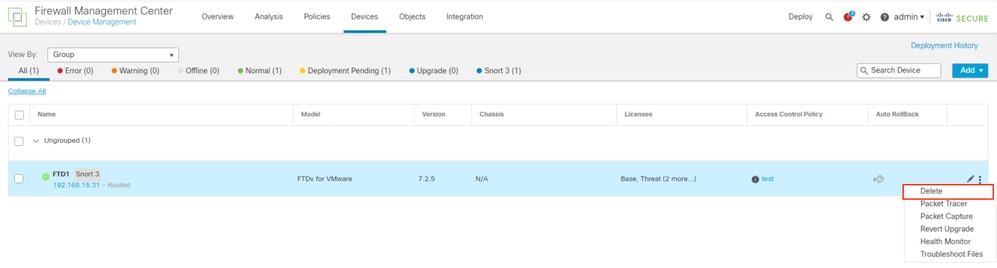
7. 准备目标FMC:
- 登录到目标FMC。
- 通过导入您在第5步中下载的源FMC策略,确保FMC已准备好接受新设备。导航到系统>工具>导入/导出,然后单击上传数据包。上传要导入的文件并点击上传。
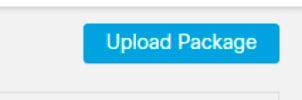
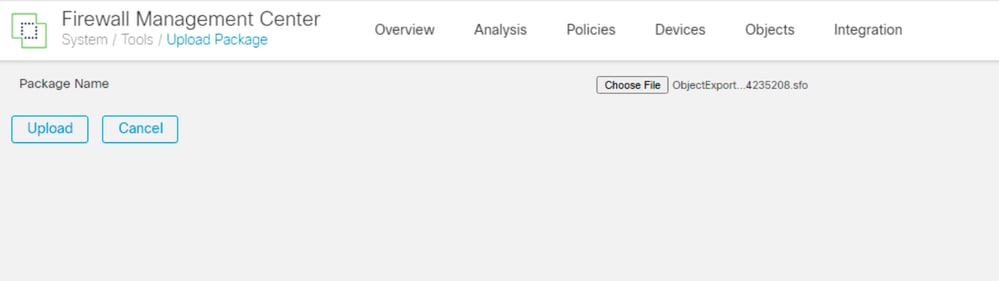
8. 选择要导入目标FMC中的策略。
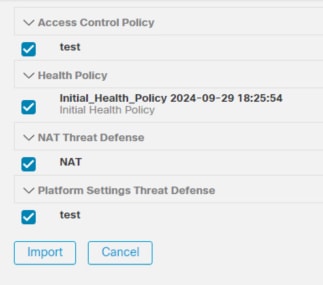
9. 在导入清单中,选择安全区域或创建新区域以分配给接口对象,然后单击导入。
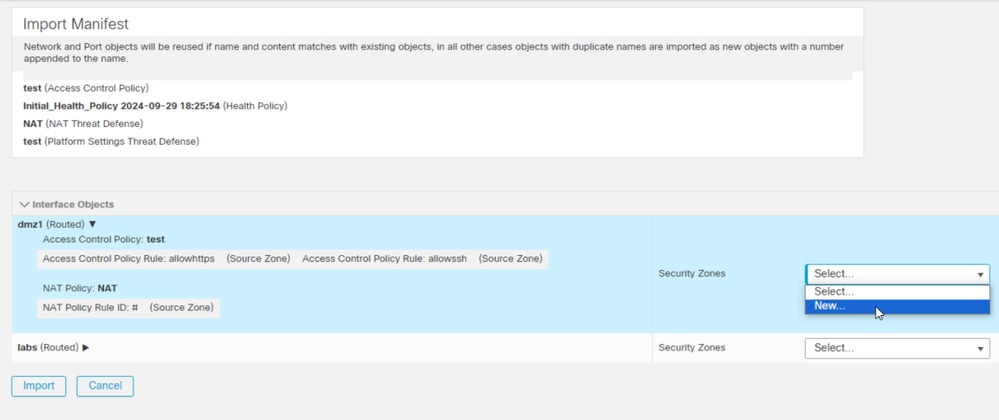
10. 将FTD注册到目标FMC:
- 在目标FMC上,导航到Device > Management 选项卡,然后选择Add > Device。
-
响应提示,完成注册过程。
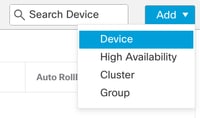
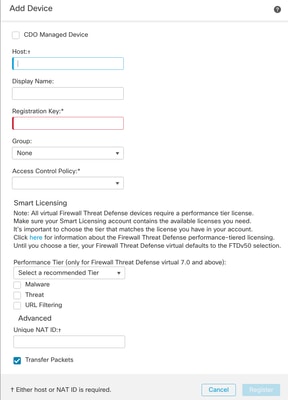
有关其他详细信息,请查看《Firepower管理中心配置指南》,向Firepower管理中心添加设备
11. 导航到设备>设备管理>选择FTD >设备,然后单击导入。 系统将显示警告,要求您确认是否更换设备配置,然后单击yes。
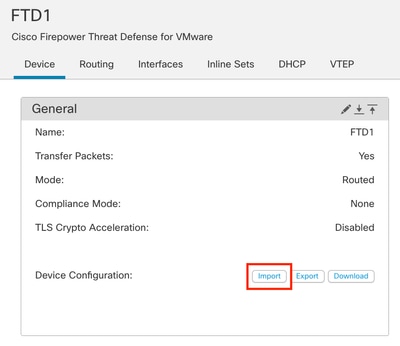
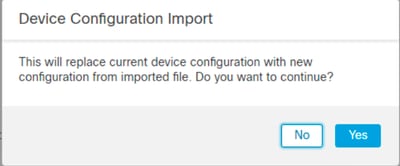
12. 选择必须是.SFO扩展名的导入配置文件,点击上传,您会看到指示导入已启动的消息。
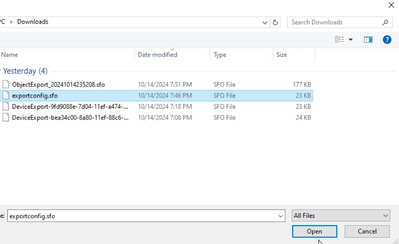
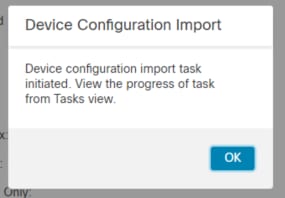
13.最后,系统会在导入完成时自动显示警报并生成报告,从而允许您查看已导入的对象和策略。
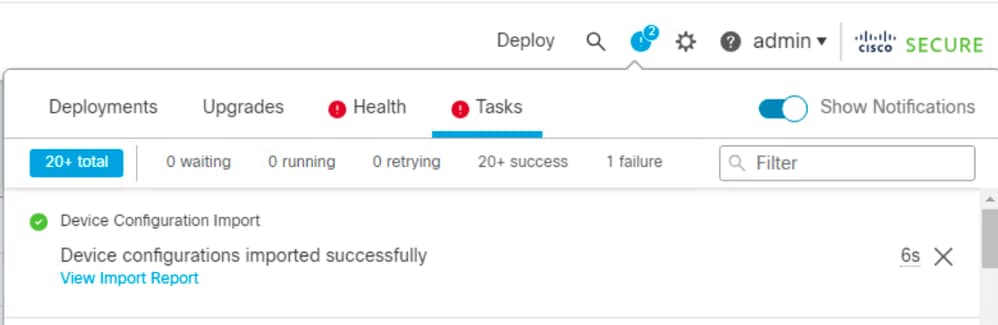
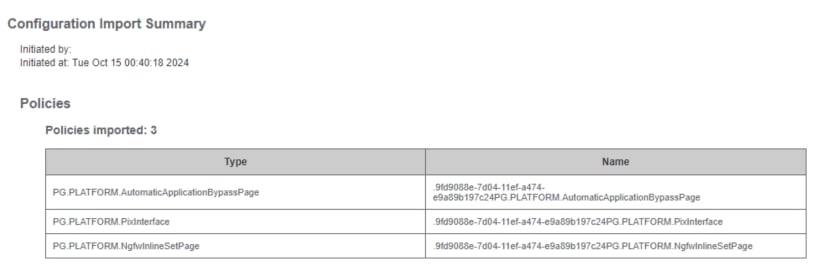
验证
完成迁移后,验证FTD设备已正确注册并在目标FMC中正常运行:
- 检查目标FMC上的设备状态。
- 确保所有策略和配置均已正确应用。
- 执行测试以确认设备运行正常。
故障排除
如果在迁移过程中遇到任何问题,请考虑以下故障排除步骤:
- 检验FTD设备和两个FMC之间的网络连接。
- 确保两个FMC上的软件版本相同。
- 检查两个FMC上的警报以了解任何错误消息或警告。
相关信息